引入
当今时代办公三件套已经成为我们日常生活中不可或缺的一部分了,但是说到办公软件不知道大家会首先想到那些产品 office 亦或是 WPS。最近也发布了 8.1 新版本,更新了一些新功能今天我们就来评测评测。
文章目录
- 引入
- [一、ONLYOFFICE 是什么?](#一、ONLYOFFICE 是什么?)
- 二、常用功能详解
-
- [2.1 文本文档编辑器的更新](#2.1 文本文档编辑器的更新)
- [2.2 电子表格编辑器的更新](#2.2 电子表格编辑器的更新)
- [2.3 演示文稿编辑器的更新](#2.3 演示文稿编辑器的更新)
- [2.4 功能更全面的 PDF 编辑器](#2.4 功能更全面的 PDF 编辑器)
- 三、更丰富的插件支持
-
- [3.1 AI 助手的接入](#3.1 AI 助手的接入)
- [3.2 更丰富的模板库](#3.2 更丰富的模板库)
- [3.3 更丰富的配色方案](#3.3 更丰富的配色方案)
- 四、总结
一、ONLYOFFICE 是什么?

1.1 产品介绍
ONLYOFFICE文档(英文名ONLYOFFICE Docs) 是由Ascensio System SIA公司 开发的一套在线办公软件,可以查看并编辑文本文件、电子表格和演示文稿,无需安装任何其他软件。也可以查看PDF 文件 ,兼容开放XML格式Office文档:.docx、.pptx、.xlsx ,并且支持多人实时协同编辑。
- ONLYOFFICE不仅可以安装部署到私有云服务器主机在单位内部使用
- 还提供了桌面版、手机版客户端软件ONLYOFFICE等。
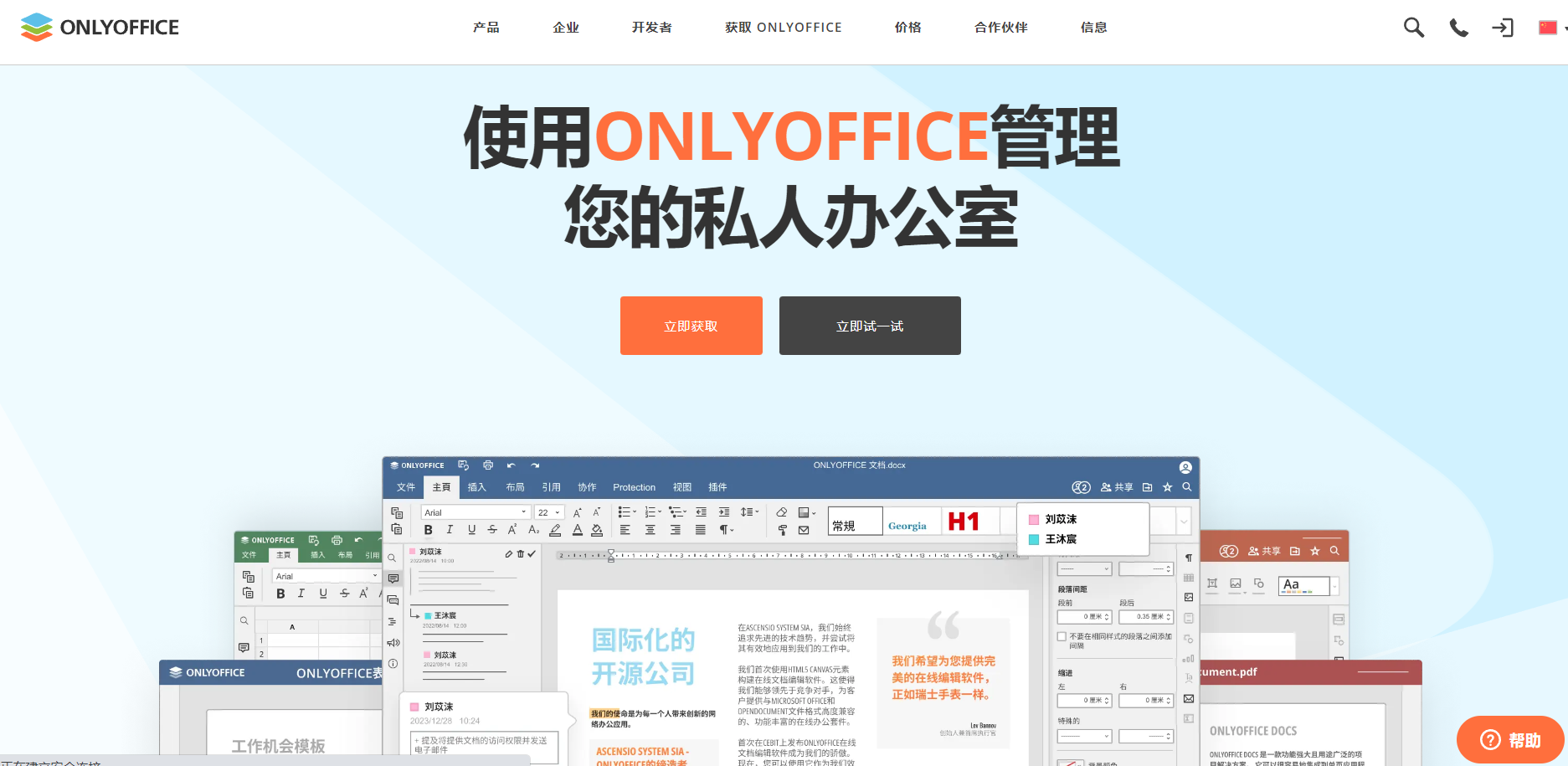
ONLYOFFICE文档是也是开源软件,包括社区版、企业版和开发版三个版本,有需要的话可以把ONLYOFFICE文档安装到使用者自己本地的或者云端的服务器上,集成在线编辑器的功能、ONLYOFFICE协同编辑的功能、以及其他常见服务,开发版本允许把在线编辑器开发集成到网页版应用程序中去
1.2 下载与安装
继 ONLYOFFICE 文档 8.1 发布后,适用于 Linux、Windows 和 macOS 的 ONLYOFFICE 桌面应用程序最新版本也已推出。它具有在线套件的最主要功能,例如功能齐全的 PDF 编辑器、演示文稿中的幻灯片版式、改进的 RTL 支持、新的本地化选项等。
体验连接
这里为我们提供了各种操作系统的般般从win11到winxp全部支持,macOS也是多个版本支持的。
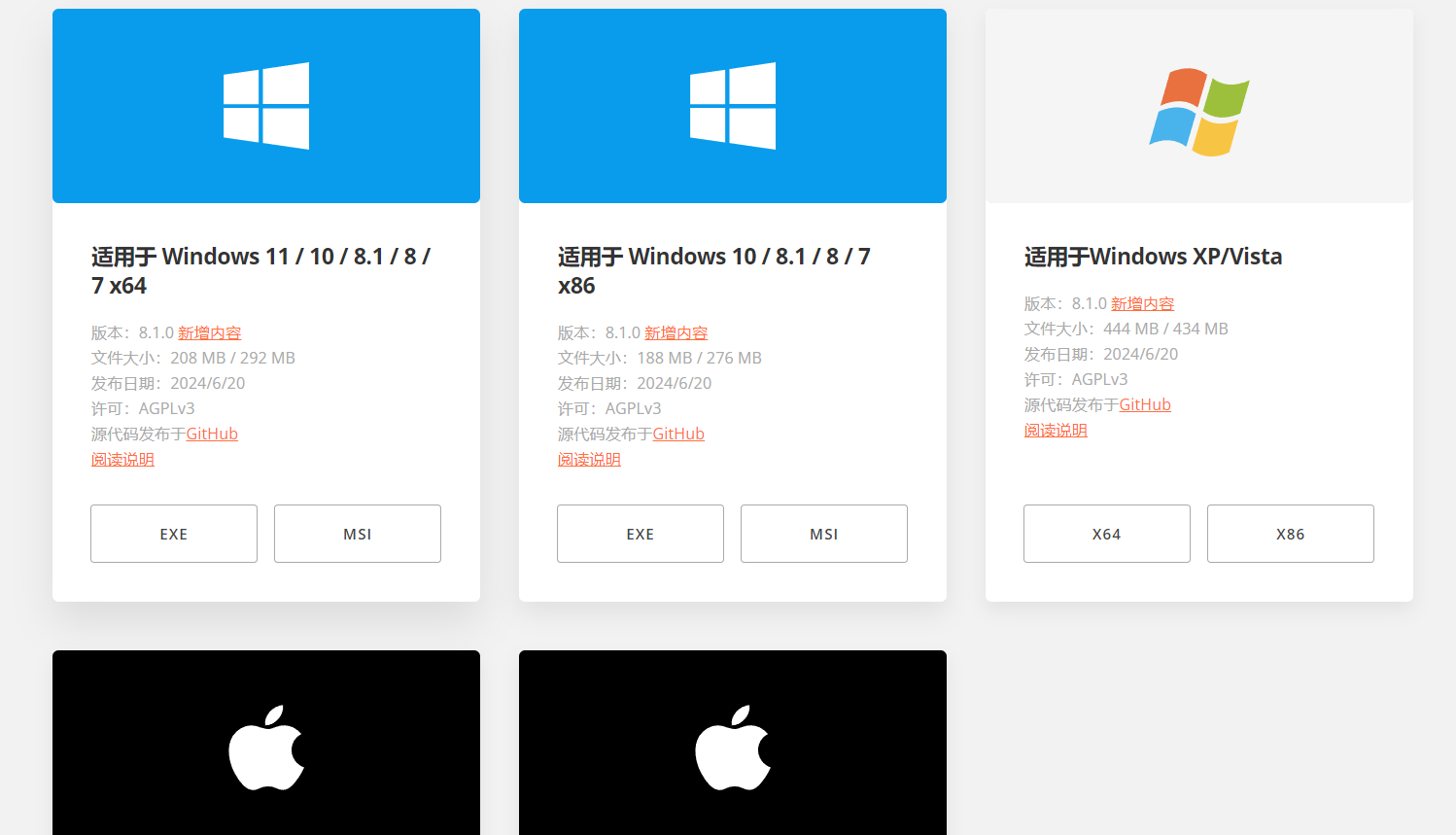
下载安装
- 下载非常简单很省心点击对应版本选择下载安装
- 选择语言
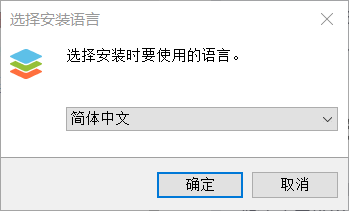
- 下一步
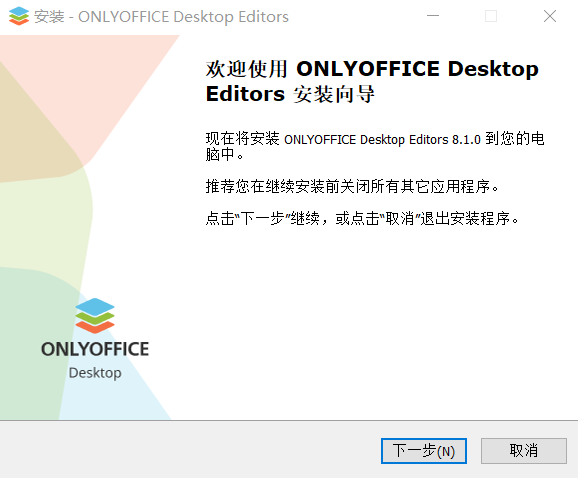
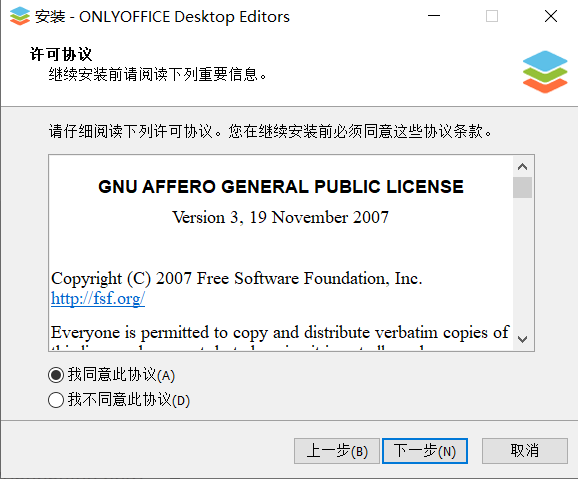

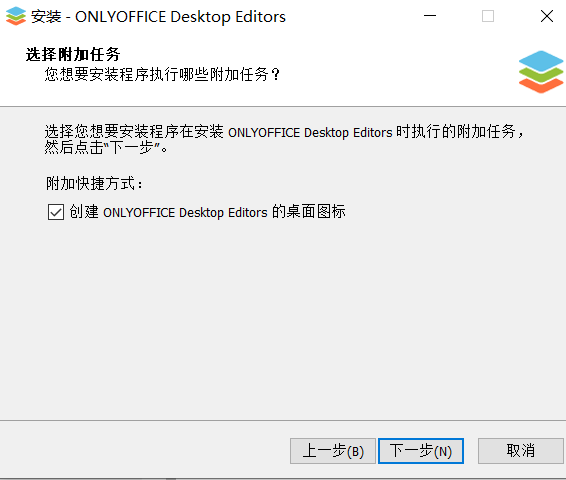
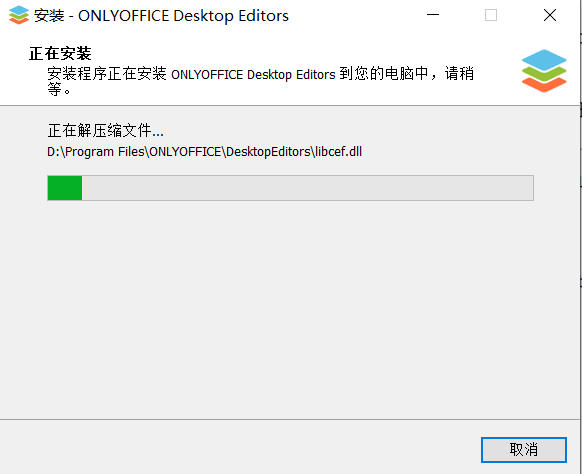
二、常用功能详解
2.1 文本文档编辑器的更新
从 8.1 版开始,您可以根据需要轻松选择模式。如果想编辑文档,只需开启编辑模式。如果要在不做任何更改的情况下审阅内容,那可以选择审阅模式。如果不打算编辑或审阅文档,则查看模式即可。
- 在使用上无需担心大家一看这界面就非常熟悉,和我以前的操作没有什么区别大大简化了上手习惯
- 让体验更近一步
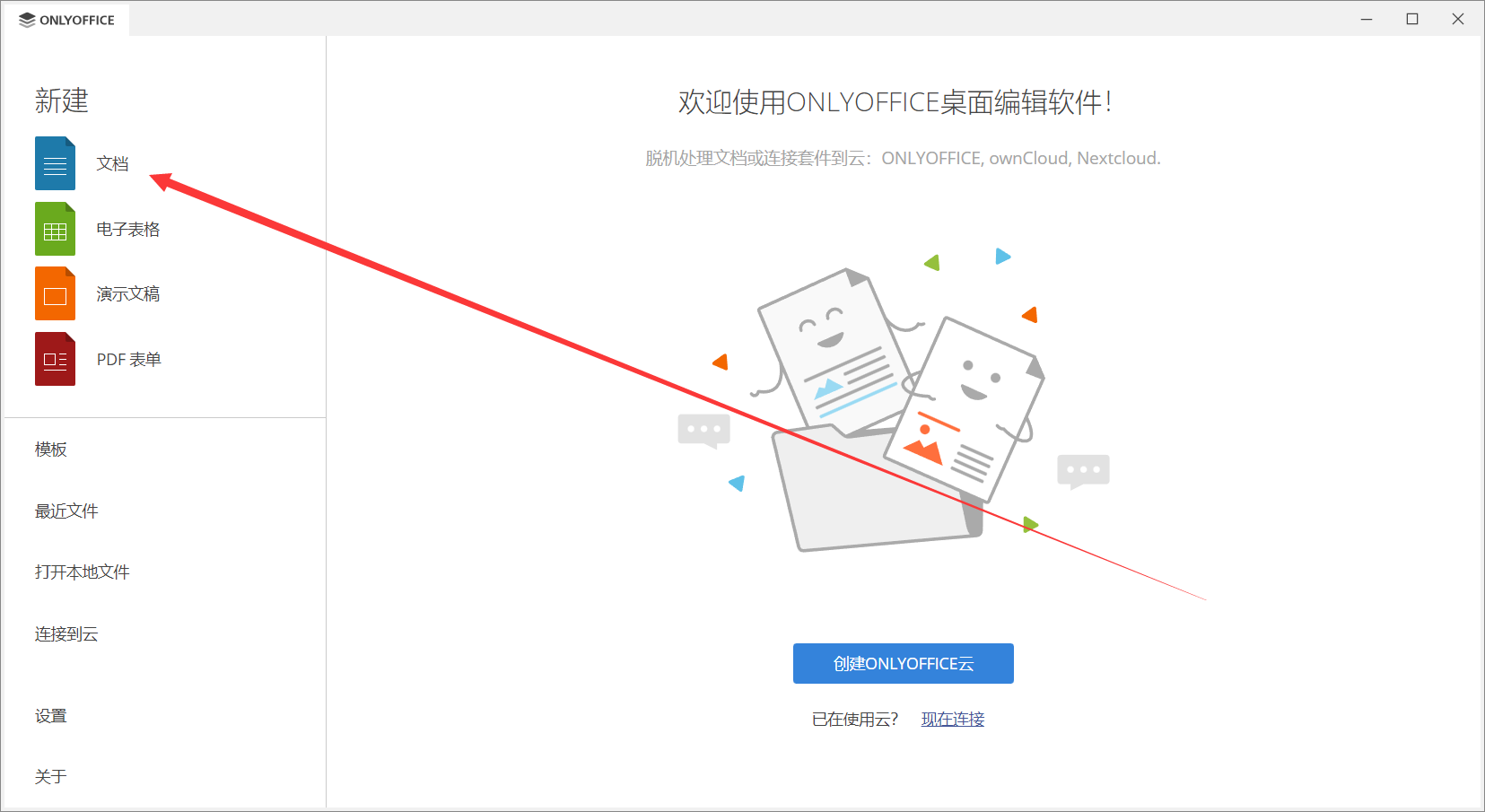
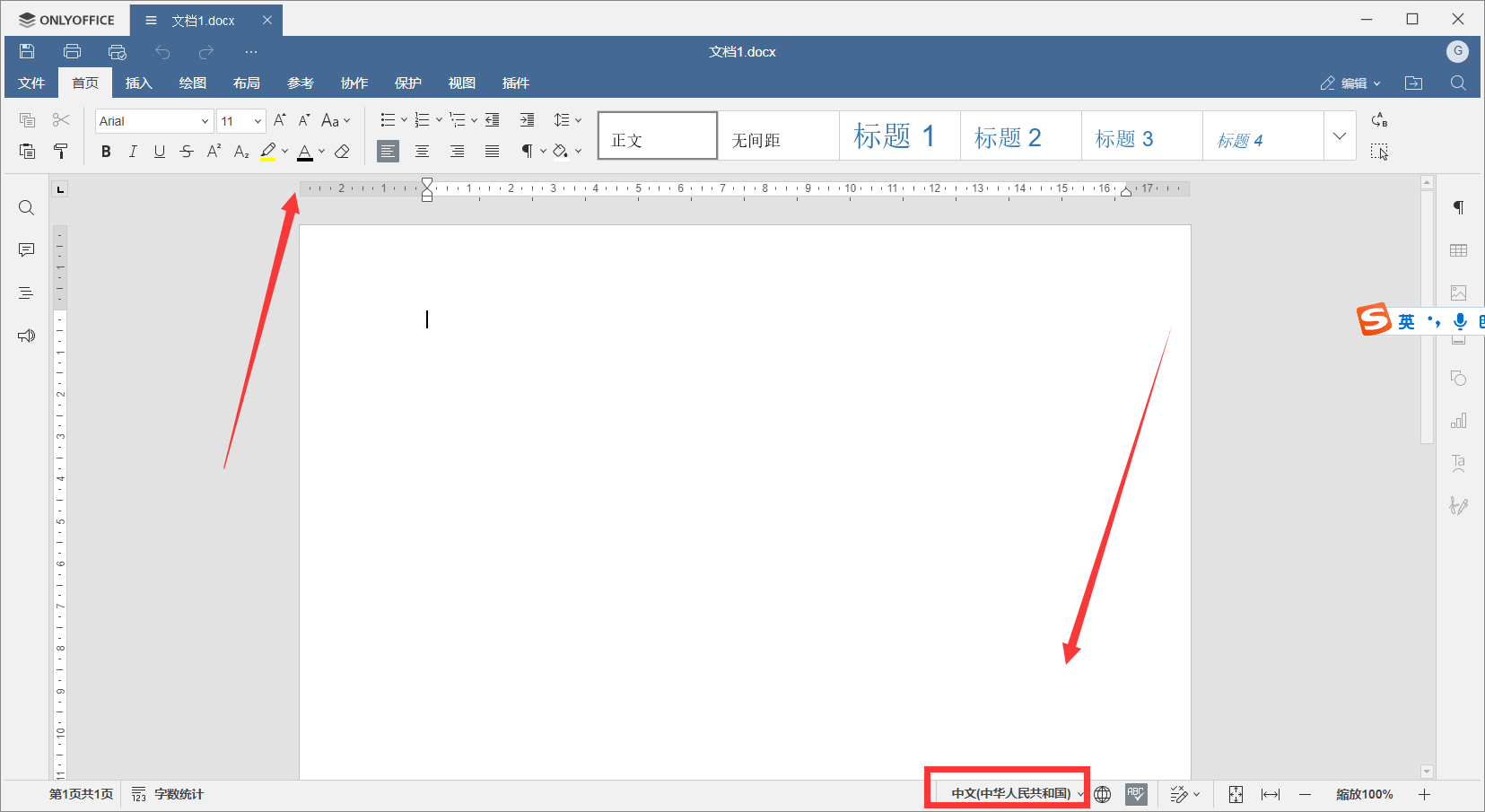
- 可以看到还是熟悉的标题熟悉的味道,但是更强大的功能
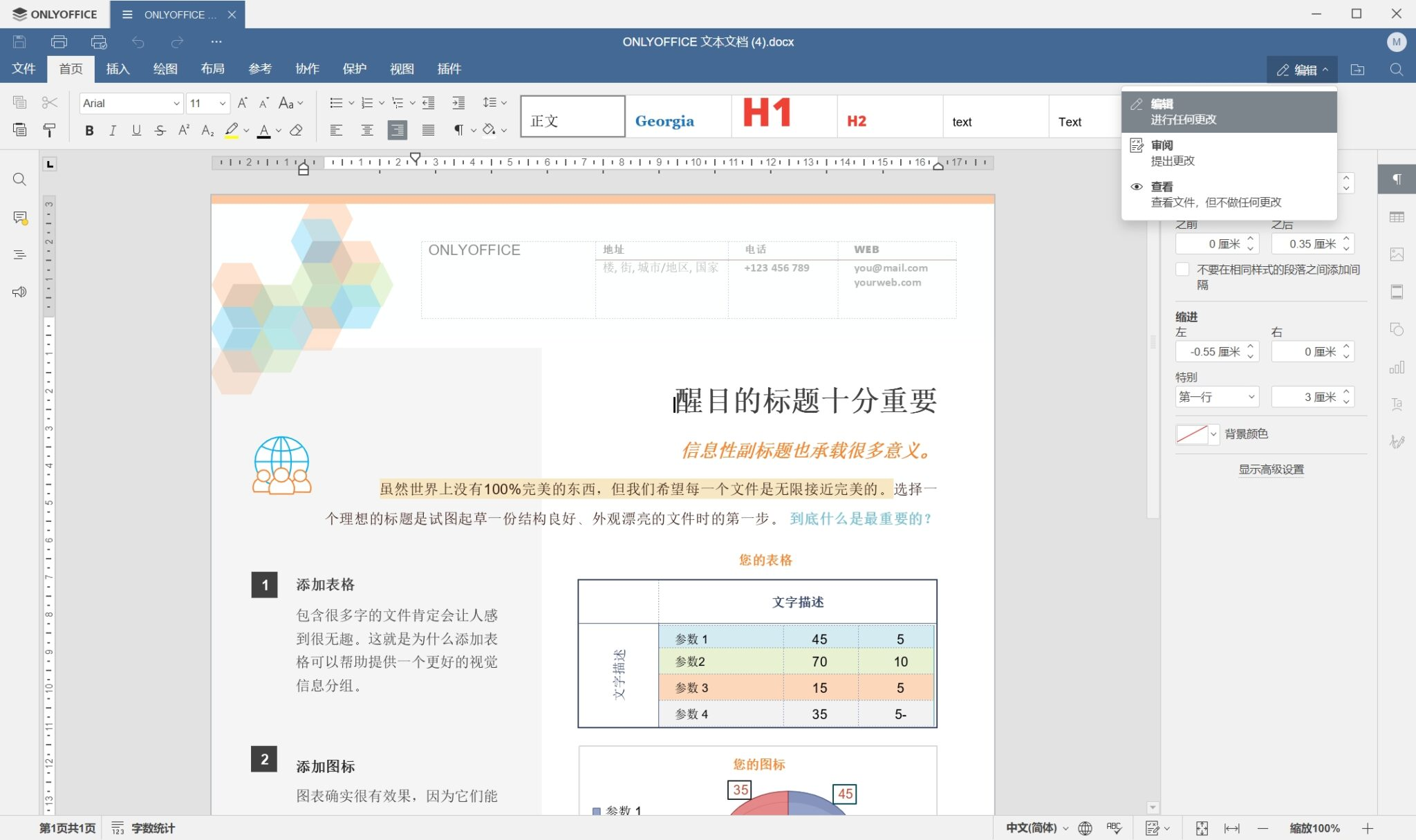
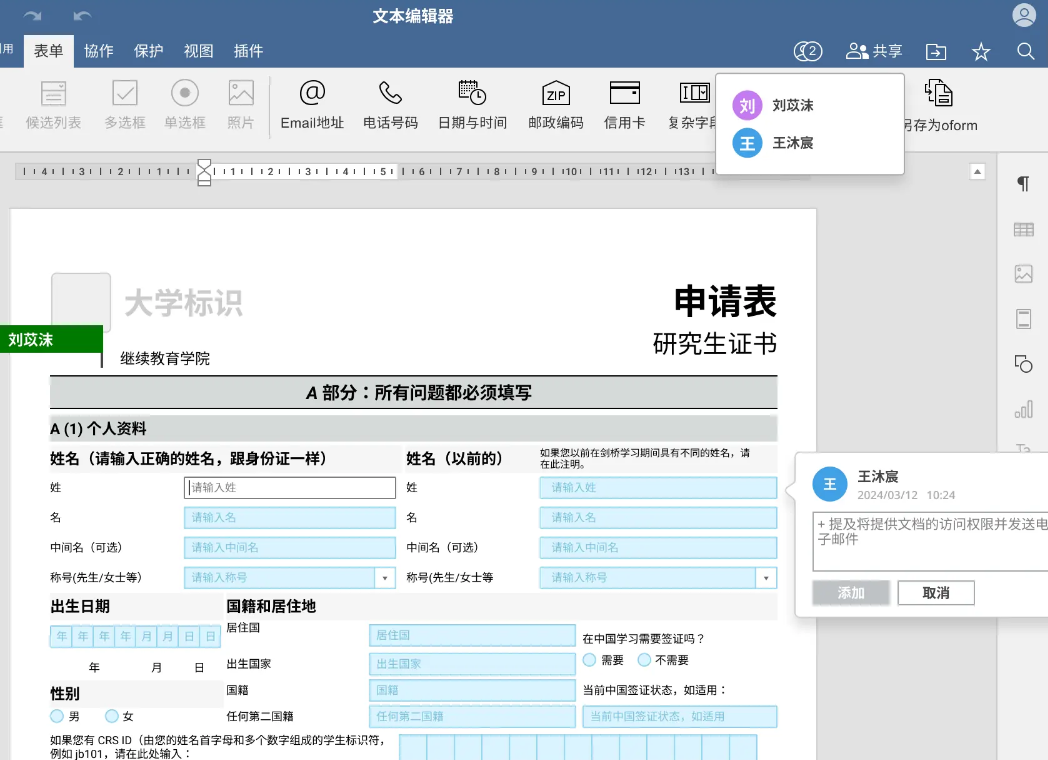
2.2 电子表格编辑器的更新
在 8.1 版本中,整个套件增加了塞尔维亚语(西里尔语和拉丁语)本地化选项,以及电子表格编辑器中的新语言,包括孟加拉语和僧伽罗语。
- 更多安全保护:限制查看受保护范围内的单元格,以保护重要数据。(保护 ➙ 保护范围)
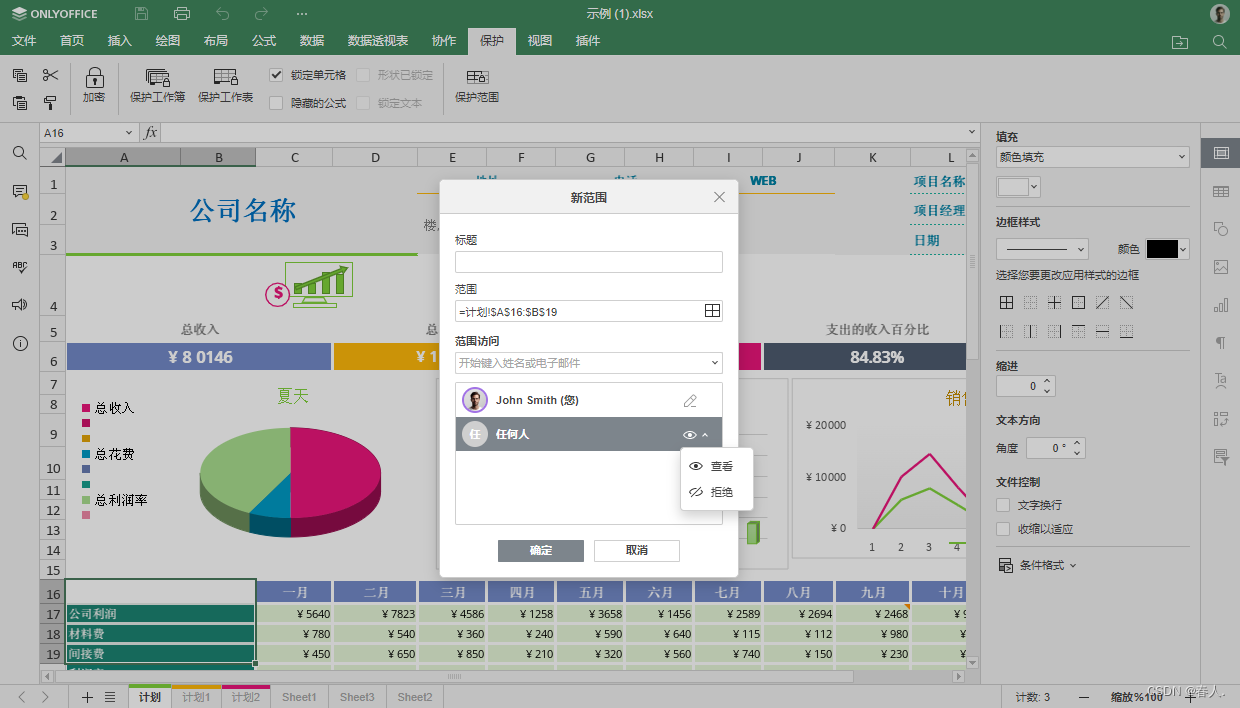
- 当然我们也可以选择其他功能
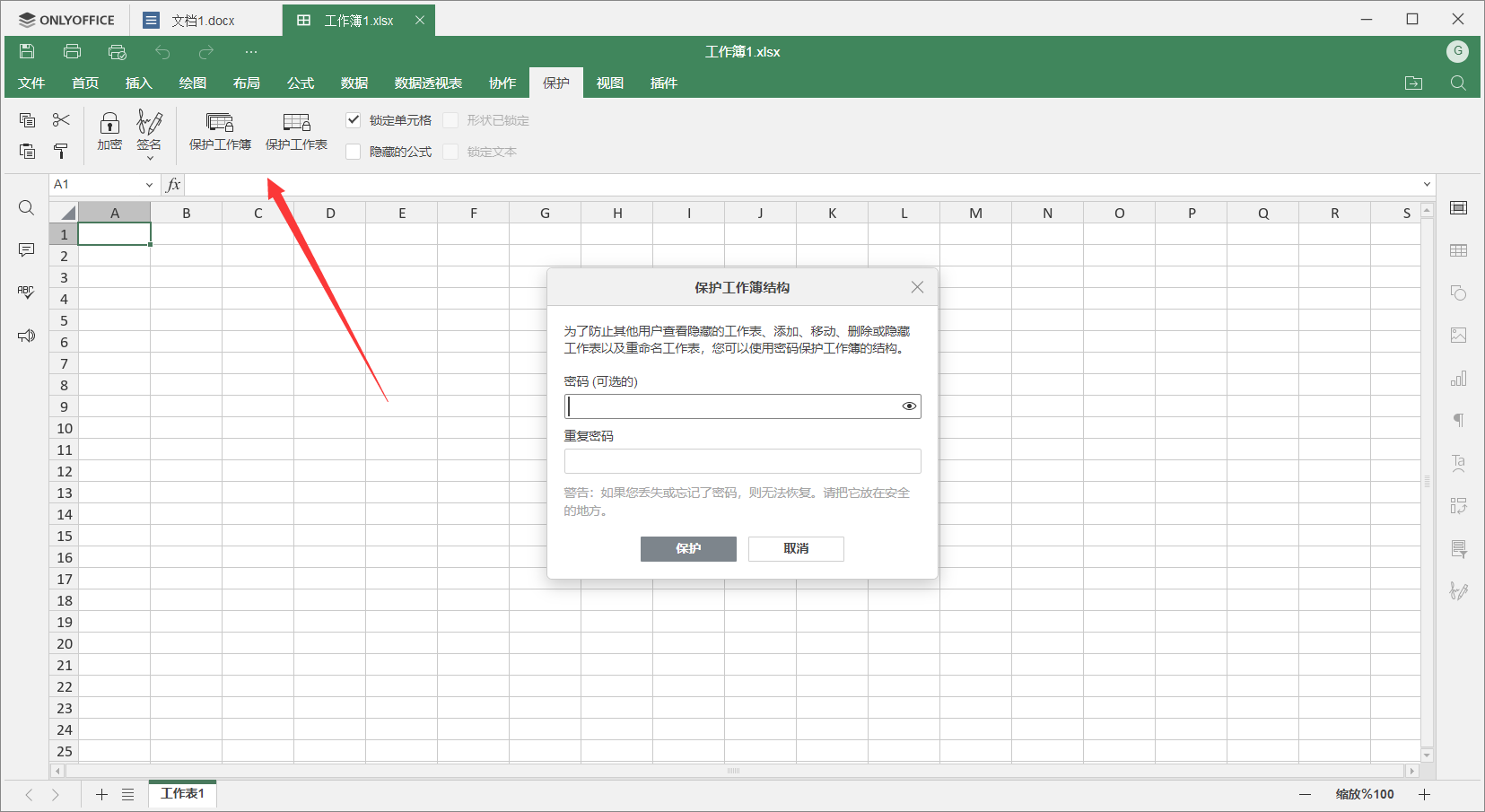
2.3 演示文稿编辑器的更新
在 8.1 版本中,ONLYOFFICE 演示文稿编辑器具备了媒体播放器,可在单独的面板中打开,能够流畅地播放音频和视频文件。
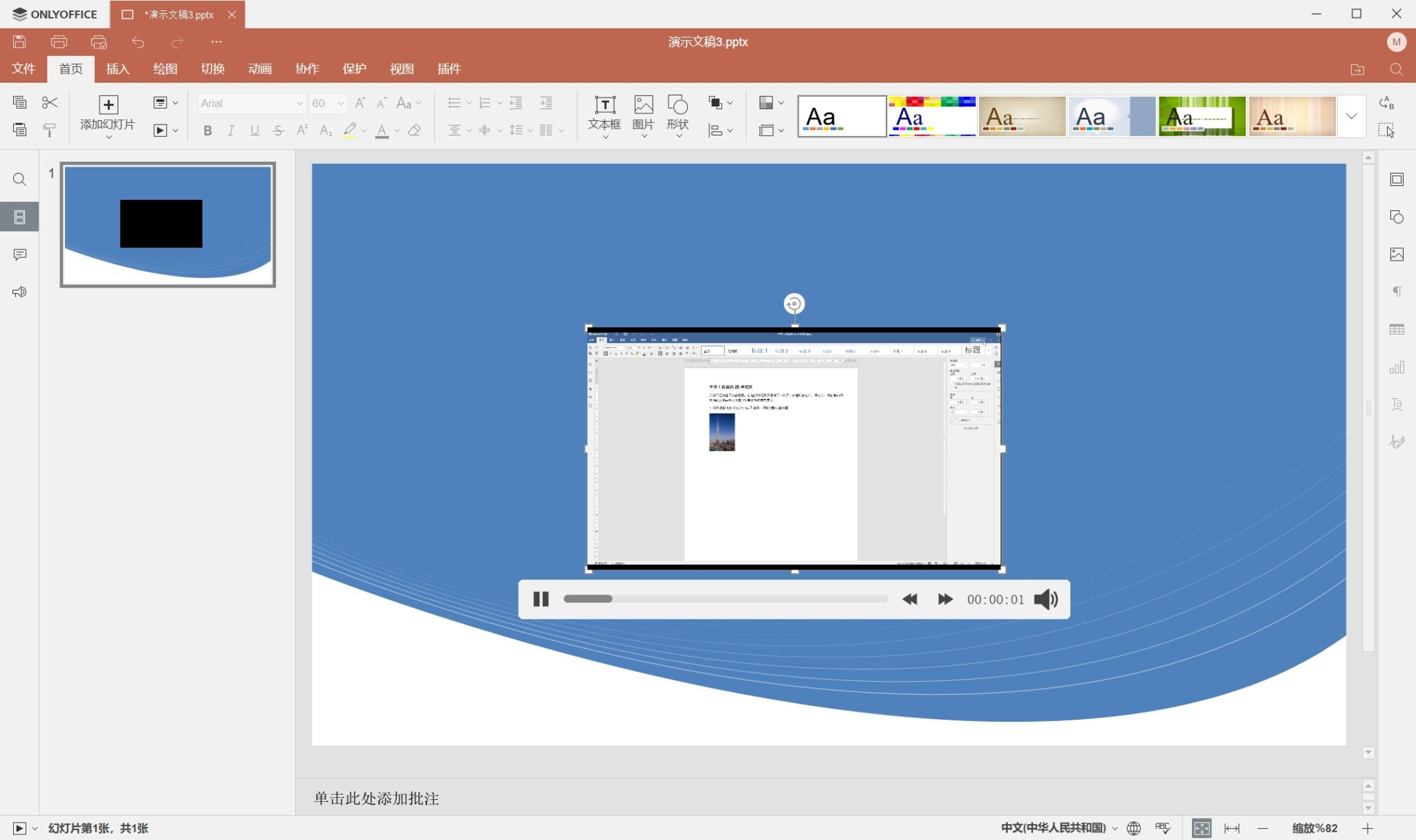
- 不仅如此还支持在多张幻灯片上快速应用相同的布局。(幻灯片版式)
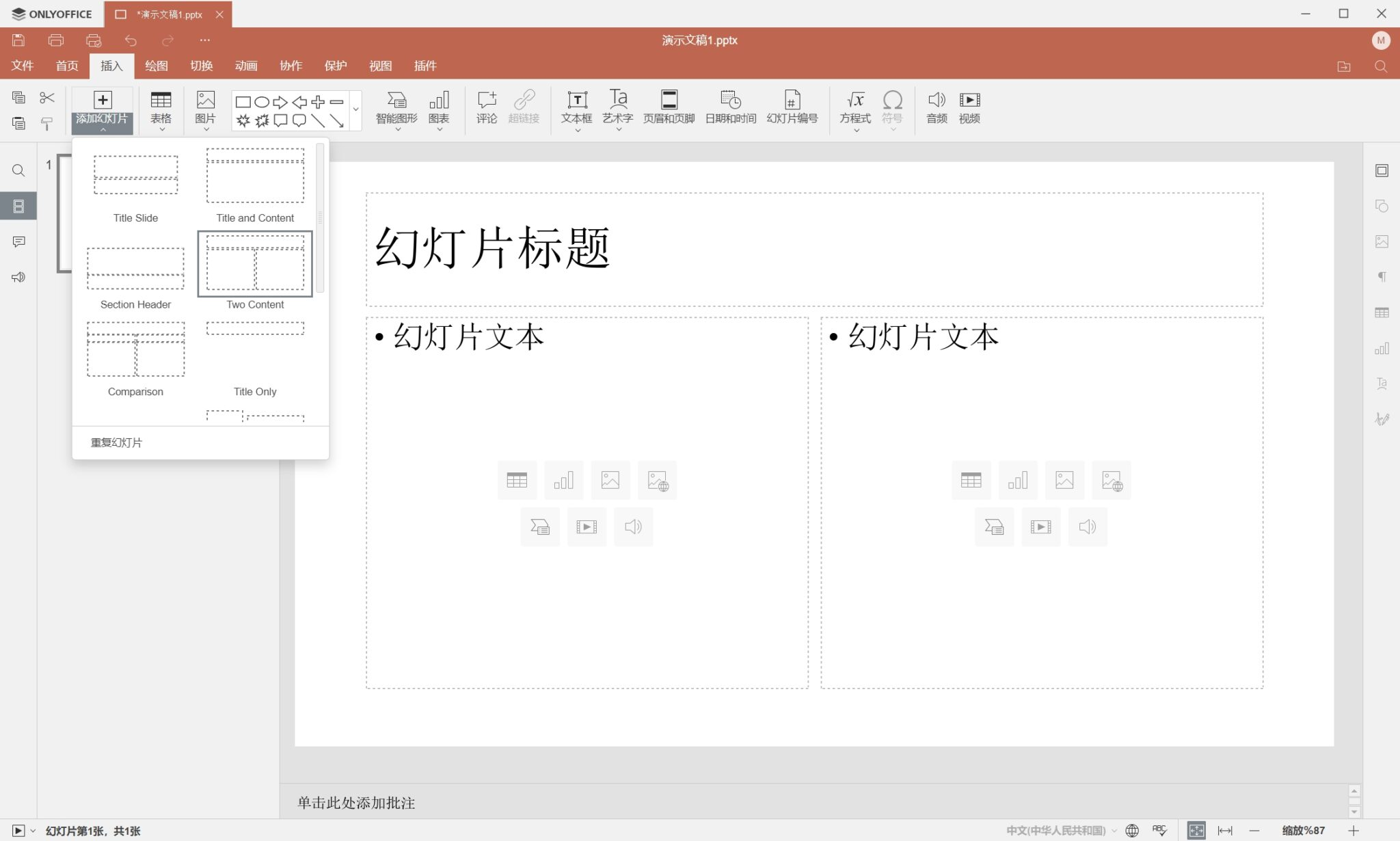
- 包括"动画"选项卡上的动画窗格(可在时间轴上显示应用的动画效果)
- 还拓展了右滑动面板,更加用户友好。
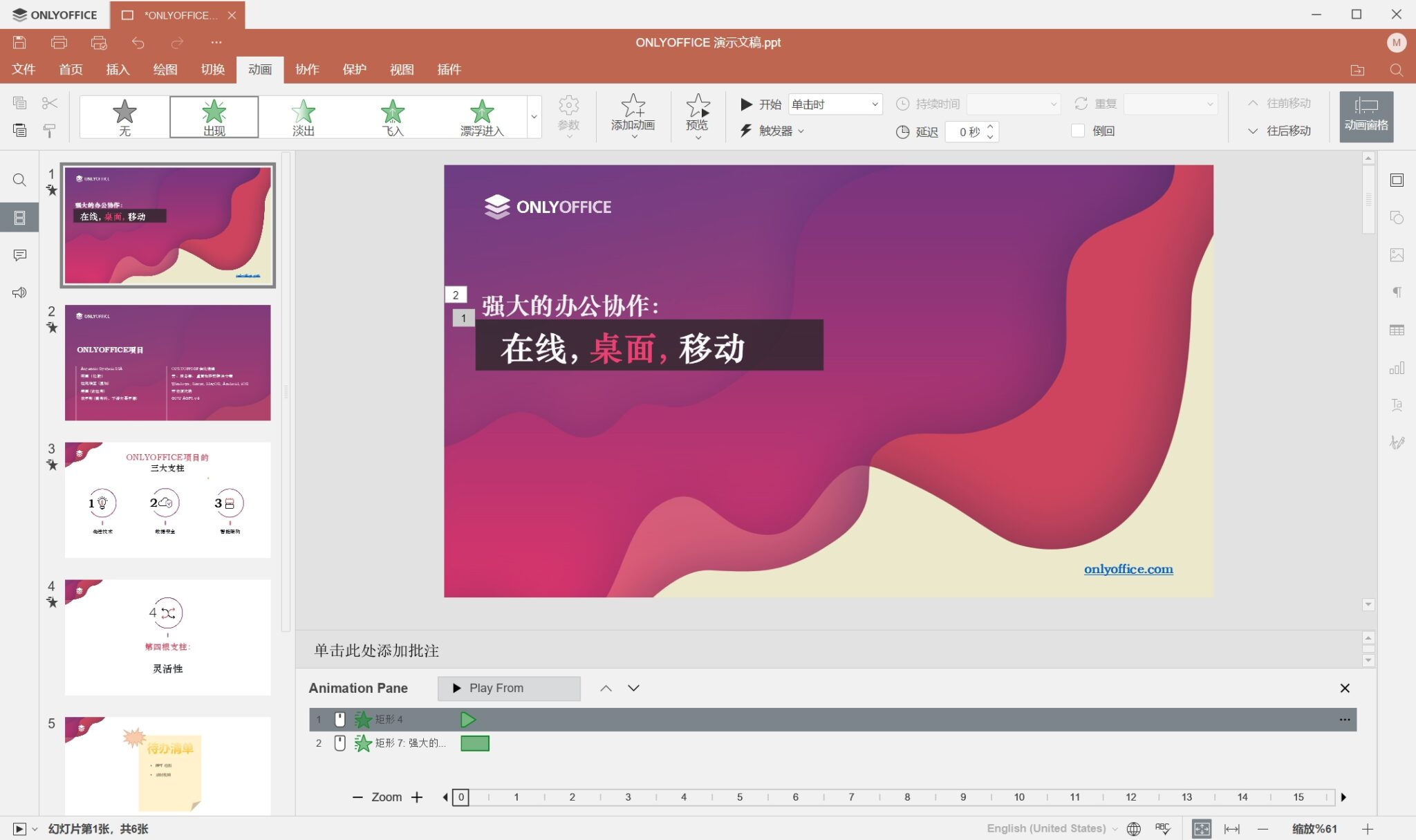
2.4 功能更全面的 PDF 编辑器
PDF 相信是大家工作中极其常用的文件格式。例如打开各种PDF格式的手册、填写合作伙伴和同事的协议和合同等。ONLYOFFICE 对 PDF 编辑器进行了升级。除了查看和注释之外,它现在还支持:文本编辑、页面处理 (添加、旋转、删除)、插入和调整各种对象,例如表格、形状、文本框、图像、TextArt、超链接、方程、添加文本注释和标注、切换编辑或查看模式。
- 在这里可以对PDF进行注释 更改等操作
- 当然这里官方还有更详细的说明大家也可以直接看这个(官方文档)
- 在线 PDF 编辑器 (点击转跳)
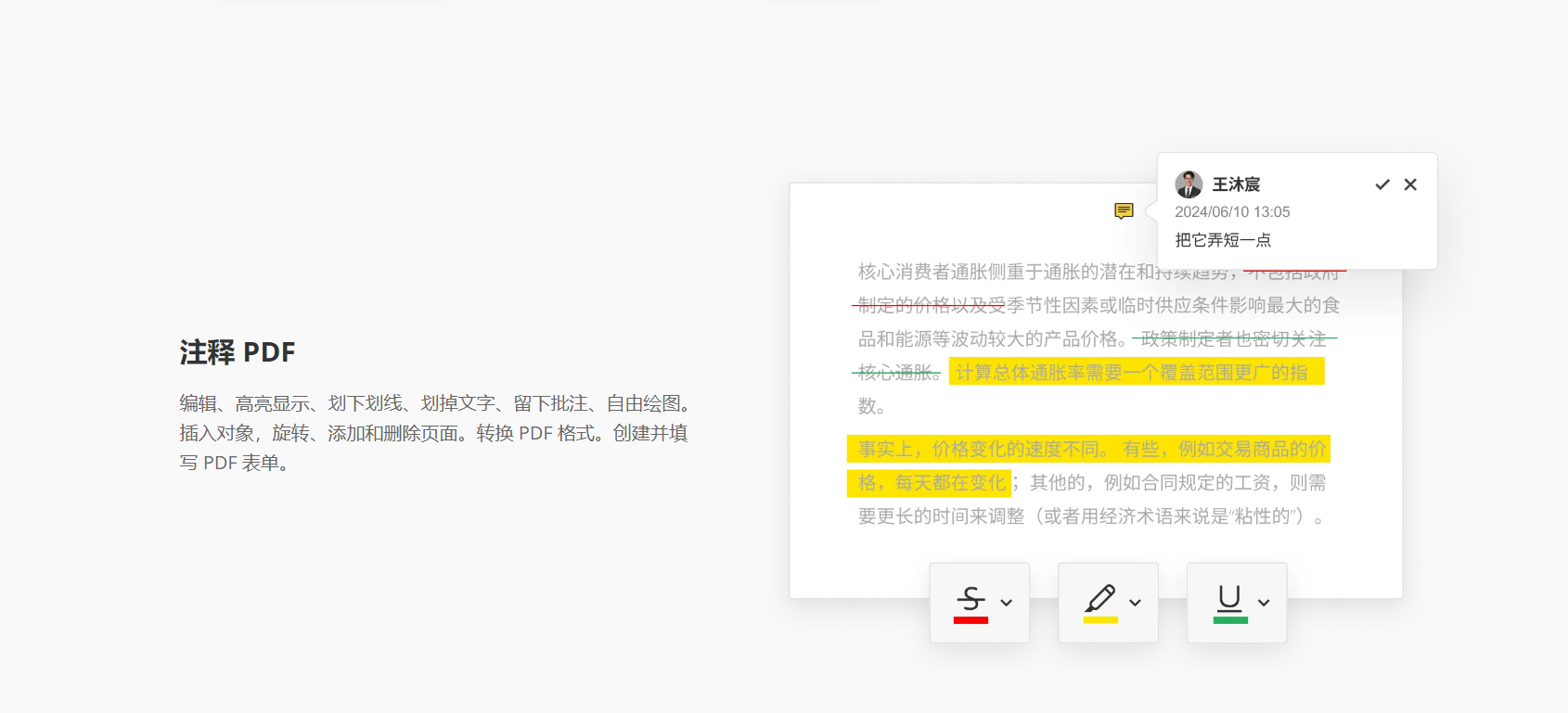
- 页面还有 (添加、旋转、删除)等功能都支持
- 操作顺序: 首页选项卡 -> 插入页面 / 旋转页面 / 删除页面
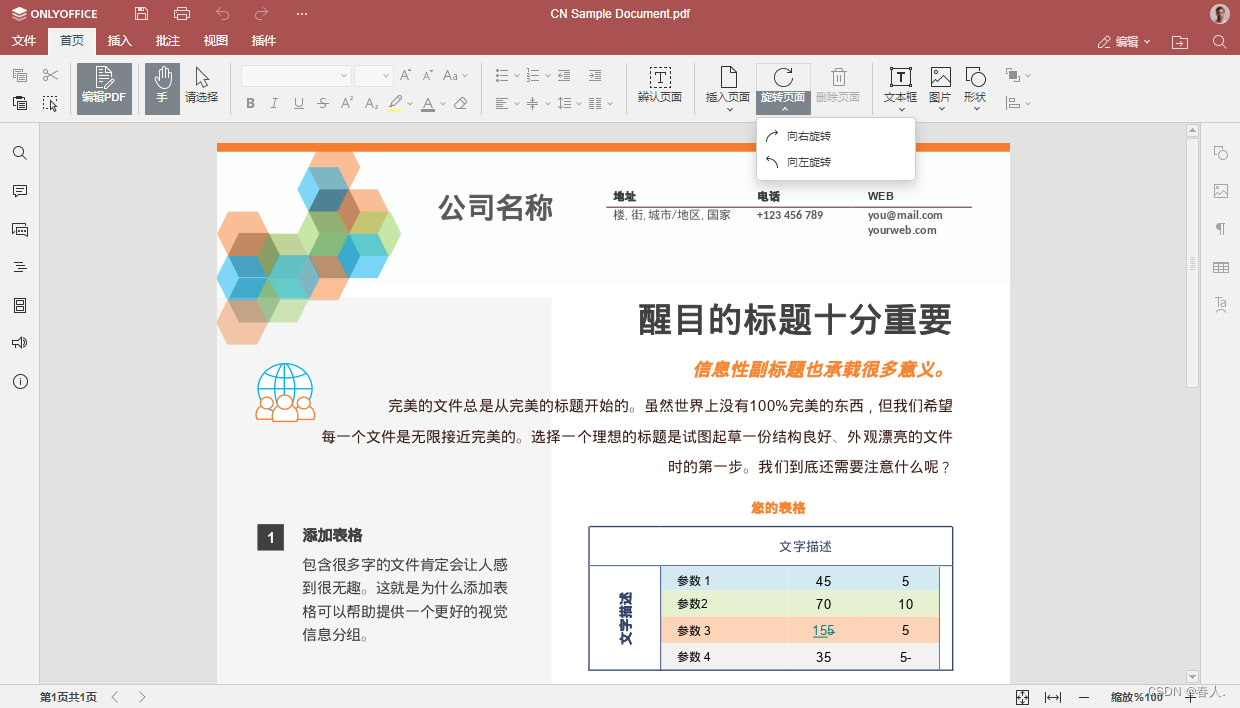
- 将PDF转换为DOCX,将DOCX转化为PDF
这个我相信各位肯定有这个需求,以前用其他办公软件甚至还不支持导致要用其他软件转了之后再而ONLYOFFICE桌面编辑器支持直接转换
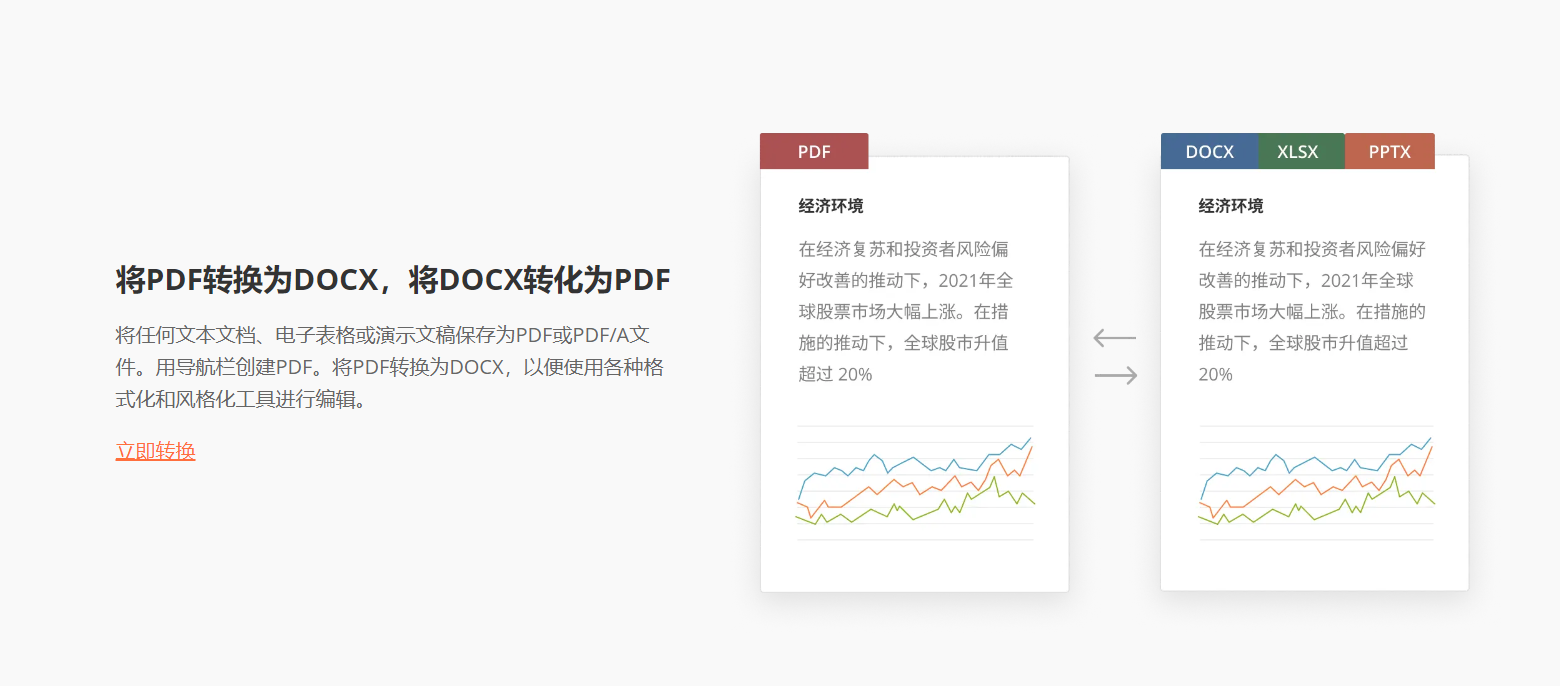
- 随时随地查看PDF文件
无论您在哪里,无论您使用什么设备,都可以在线、在本地或在旅途中打开并查看PDF文件。浏览PDF页面,轻松打印PDF。
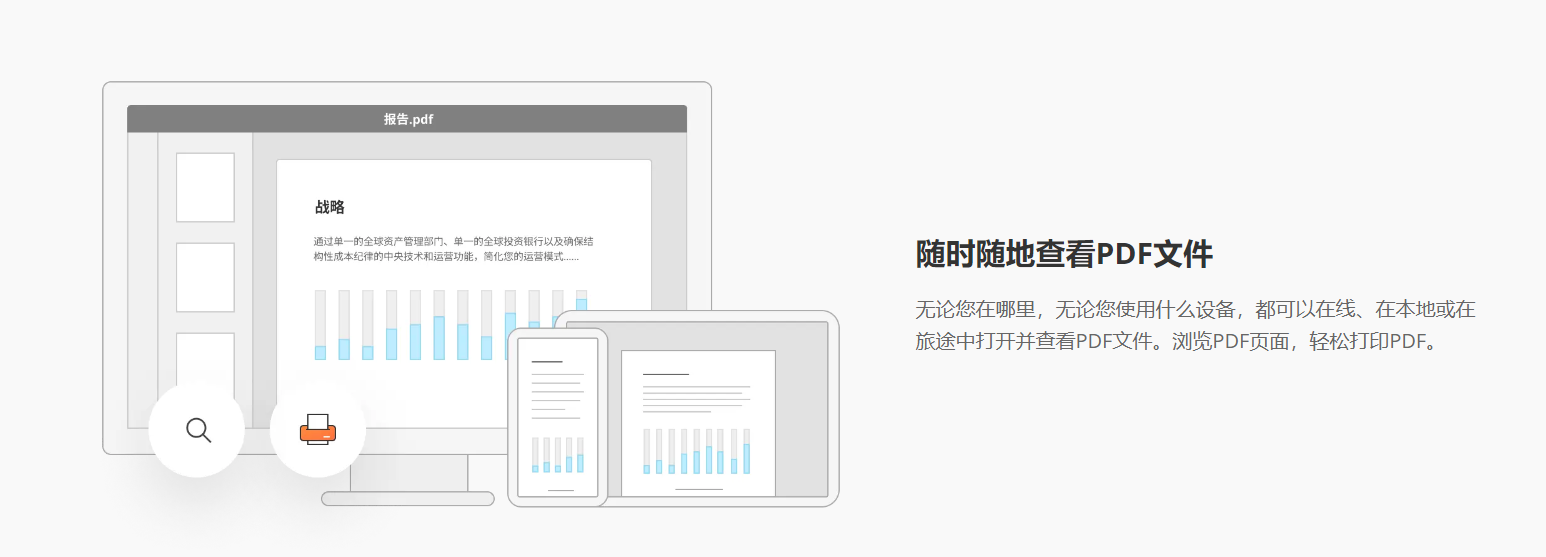
三、更丰富的插件支持
3.1 AI 助手的接入
ONLYOFFICE桌面编辑器,与其他不同的就是更新更多的插件功能。当用户可以借助 ChatGPT 插件执行涉及理解或生成自然语言的任务。获得问题的准确答案、快速查找信息、生成文本、构建代码...这些工作在编辑器中即可直接完成。
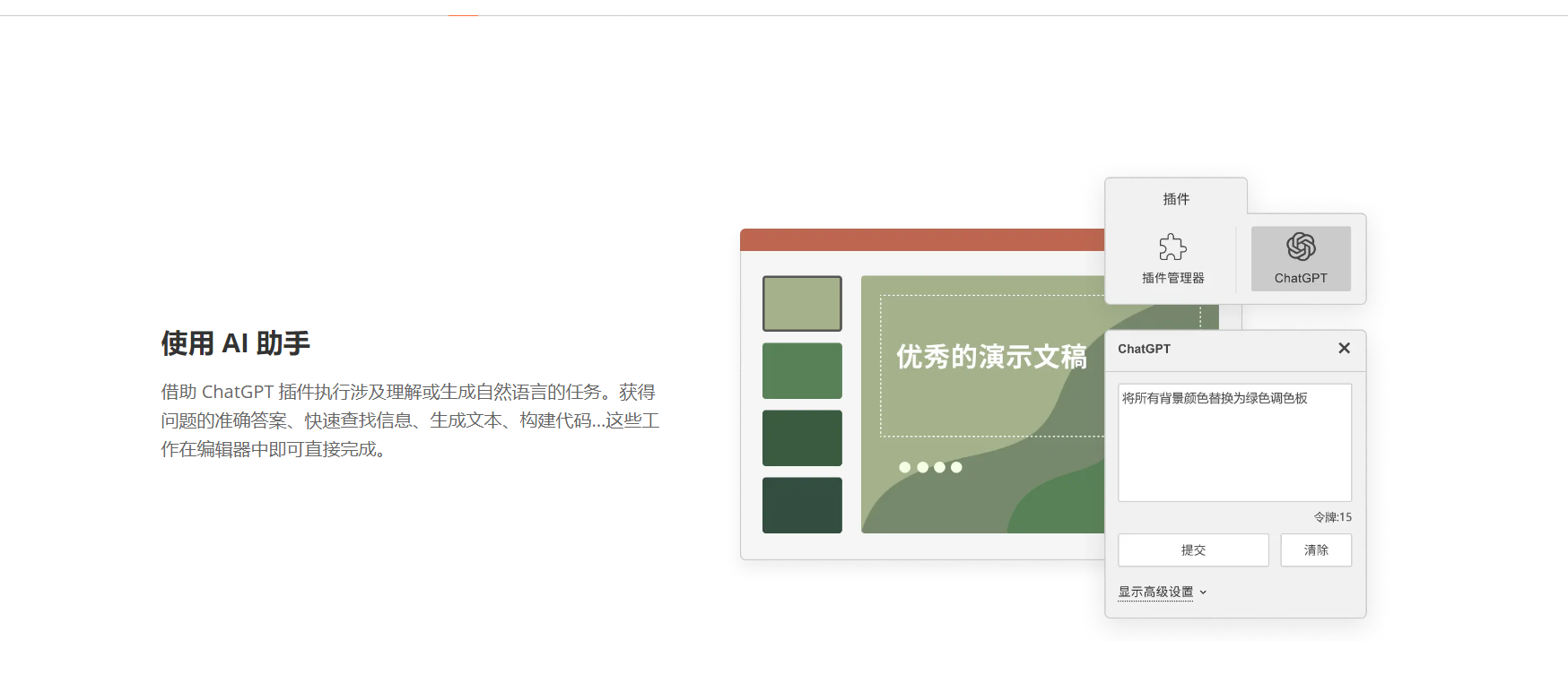
3.2 更丰富的模板库
ONLYOFFICE还提供了免费多语种模板库,节省更多时间。除了表单之外,现在还有文本文档、电子表格和演示文稿的模板。

3.3 更丰富的配色方案
- 在编辑文档或者制作PPT是有更多的可用配色方案可供选择
- 为文档设置个性化的外观。(更改配色方案)
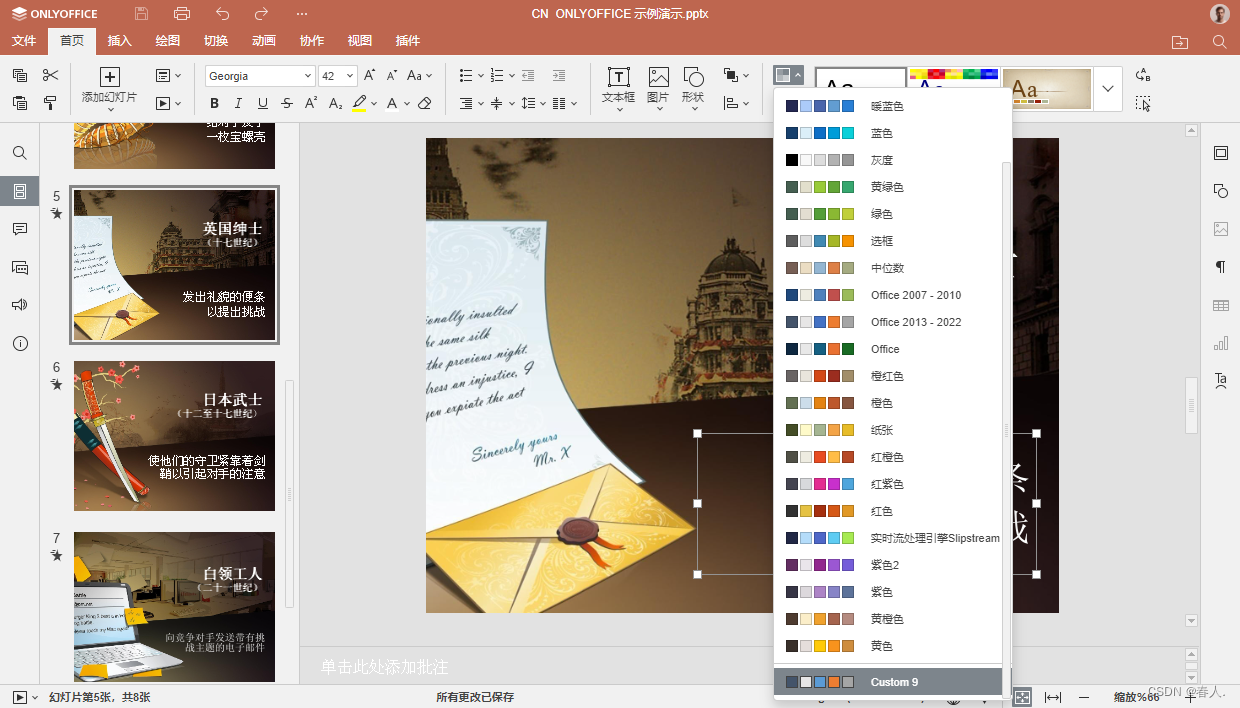
四、总结
以上就是ONLYOFFICE桌面编辑器8.1,更新的一部分功能了。常用的基本功能我相信大家都了解了,还有一些大家可以自行体验呢。体验连接